Penggunaan efek glow di Dance Ray dengan photoshop – Efek Glow di Adobe Photoshop memunyai 2 jenis, Inner Glow dan outer Glow. Keduanya berfungsi untuk memberikan efek seperti cahaya neon.
Untuk mengikuti latihan ini anda diharuskan mempelajari cara Masking di latihan Apa itu Masking? cara Penggunaan Brush Tool. Untuk brush bisa download di Fan Page Belajar Photoshop dan mengerti cara menyeleksi.
1. Photo usahakan objek yang lagi loncat.
2. Ubah lah nama Layer, Klik 2x pada layer background. Beri nama glow
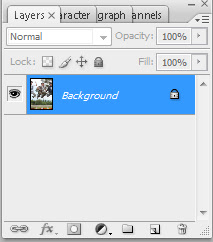
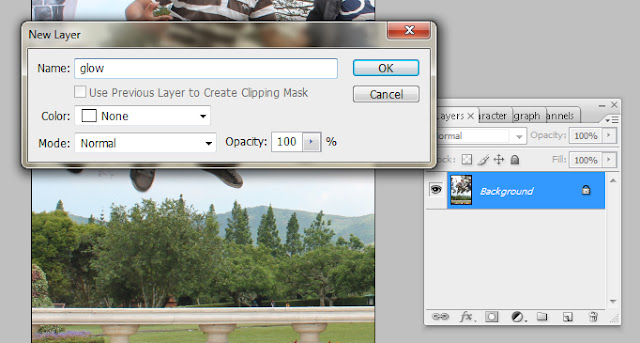
3. Hapus lah Latar tersebut dengan menggunakan tool Seleksi, anda bisa menggunakan Pollygonal Lasso Tool.
Sebelum melakukan hapus tekan Ctrl+Alt+D, naikan menjadi 2 px (Untuk Photoshop CS3 ke bawah). Tekan Delete.
NB : Jika yang terhapus malah objeknya maka sebelum menekan delete anda tekan Shift+Ctrl+I, gunanya untuk membalikan daerah seleksi
4. Tambahkan Layer baru (secara otomatis akan bernama Layer 1), beri warna hitam.
5. Tambahkan layer baru (Otomatis layer 2) Berilah pariasi bentuk dan warna dengan menggunakan Brush Tool. pilih jenis grunge. Jika Anda tidak tahu cara menggunakan Brush tool buka tutorial Penggunaan Brush Tool. untuk brush anda bisa download di Fan Page Belajar Photoshop
5. Duplikat Layer Glow dengan menekan Ctrl+J, muncul layer glow copy. pada layer glow copy berilah efek blur.
Beri efek Filter-Blur-Motion Blur , sesuaikan angel dan distance nya.
6. Sekarang tambahkan layer baru lagi untuk pembuatan efek glow. Setelah itu pilih menu brush yang ada di Window > Brushes, aturlah beberapa poin. lihat gambar. Brush yang dipilih adalah Basic Brushes dengan jenis hard.
7. Pilih Pen Tool, Ubahlah metodenya menjadi paths
Untuk mengubah menjadi paths.
Bentukanlah garis melingkari/spiral kedalam objek seperti gambar dibawah ini.
klik kanan pilih Stroke Path (pastikan masih memilih pen tool)
Ganti menjadi bentuk brush
8. Beri efek outer glow , lihat pengaturannya di gambar.
9. Hapuslah beberapa bagian glow yang tidak diperlukan, anda bisa menggunakan Eraser Tool, sehingga tampak seperti gambar diatas, tapi jika bisa anda gunakan cara Masking maka lebih bagus. lihat tutorial Apa itu Masking?
Eraser Tool
Teknik Masking
10. Tambahkan beberapa layer lainnya, ulangi cara membuat garis (Poin ke 7), buatlah beberapa garis lainnya. (BEBAS)
Agar lebih jelas, silahkan lihat gambar dibawah ini.
Semoga bermanfaat artike Penggunaan efek glow di Dance Ray dengan photoshop






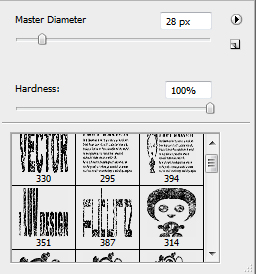


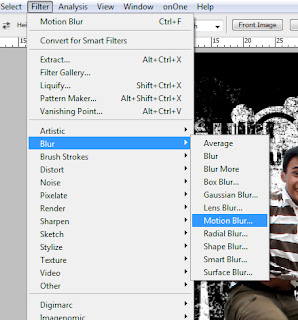
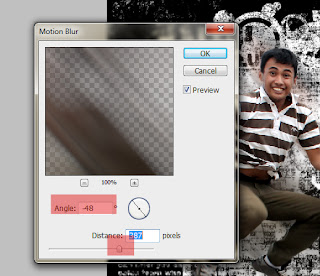



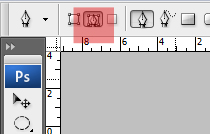

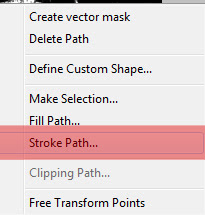


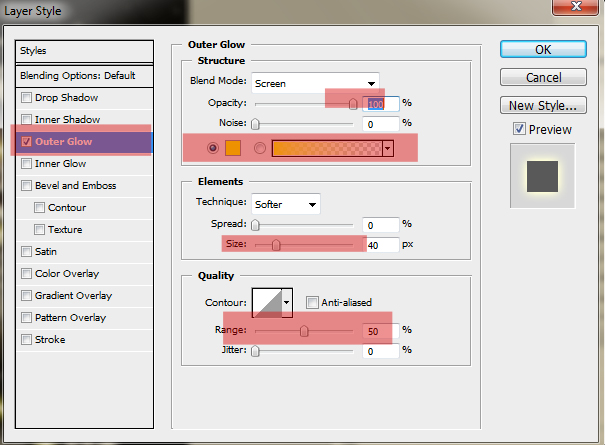






Om kamu selalu mengerti aku :*
gannn saya pas di brush nya kekunci ngga ke buka , gimana tuh?
terkuci bagaimana om, coba masuk ke grup kami.. bisa tanya jawab disana
Good